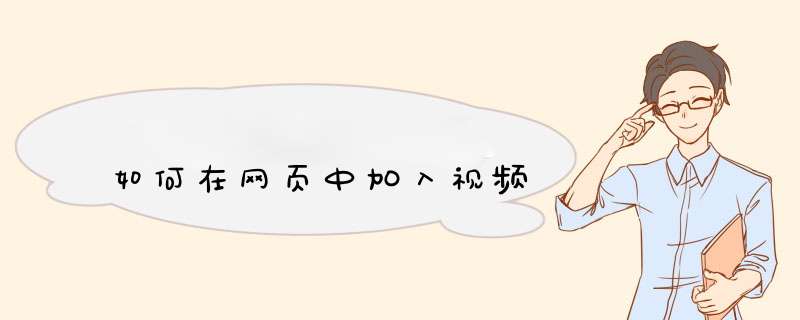
1、新建html文件,如图所示,在body标签中添加video标签,为video标签设置“src”属性,属性值是视频文件地址,这里以html同一目录下的“movie.mp4”视频为例:
2、此时的视频只会显示一个封面,并没有控制按钮,这时为video标签添加“controls”属性,如图所示,不需要添加属性值,可以看到视频中出现了常用的控制按钮:
3、直接插入的视频显示宽和高是视频本身默认的宽和高,这时可以给video添加我们想要的宽和高,这里以宽度400和高度300为例,添加属性“width”,属性值为“400”,添加属性“height”,属性值为“300”:
4、这时视频默认是加载完成后等待用户点击播放按钮再播放,如果需要加载完成后自动播放,可以给video添加属性“autoplay”,属性值为“autoplay”,这时视频加载完成后就会自动播放:
可以用video标签插入视频。
1、新建html文件,在body标签中添加video标签,为video标签添加“src”属性,属性值为视频的位置,这时视频就被插入到网页中去了:
2、为video标签添加“controls”属性,不需要添加属性值,这时视频中将会出现视频控制按钮:
3、video默认的宽高是视频自身的宽高,可以通过添加“width”和“height”属性自定义视频的宽高:
4、为video添加“autoplay”属性,属性值为“autoplay”,这时当视频加载完成时会自动播放:
1、插入音乐视频的代码在网页中插入播放声音(如mp3等)、AVI动画和电影文件(如MPG等)的代码:
在代码窗口中的<body>和</body>之间插入以下代码:
<Embed src="url"width="宽度"height="高度"AUTOSTART="TRUE│false" LOOP="TRUE"></Embed>
【注解】
<EMBED…………………起始标记
SRC="url"……………源文件名
width="450"…………播放器的宽度
height="380"…………播放器的高度
HIDDEN="TRUE"………隐藏方式(对播放声音文件有用,对播放视频无用)
AUTOSTART="TRUE"……自动播放
autostart="false"……不自动播放,点击播放按钮后才播放。
LOOP="TRUE"…………循环播放
NAME="MySound"………嵌入对象名
</EMBED>………………结束标记
【例3】打开网页并点击播放器的播放按钮后才播放视频文件kkk.mpg:
<Embed src="kkk.mpg"width="450"height="380" autostart="false" ></Embed>
【技巧】此法对制作课件特别有用,可在网页当前页播放视频动画。但是,打开网页时播放器总在网页的左侧,如何定位播放器的位置呢?其实插入此代码可以在设计视图中利用层来完成,实现方法是:在DW中的设计视图,插入层,鼠标定位于层内,在层内插入代码(按右键\点插入HTML,在d出的“插入HTML<>”窗口中的括号<>中间输入代码。如果要编辑修改代码,这样做:右击标签\编辑标签。)。通过移动层就可以准确定位播放器的位置了。
【视频格式转换】用超级解霸或会声会影可将VCD中的某个视频文件(.DAT)转换为视频文件(.mpg)。
【例4】打开网页后自动播放(就象背景音乐)声音文件mlh.mp3:
<Embed src="mlh.mp3" HIDDEN="TRUE" AUTOSTART="TRUE"></Embed>
2、插入播放背景音乐(wav、midi、mp3)的代码
只要在代码窗口中的<head>和</head>标签之间以下代码即可:
<bgsound src="Music File Name" loop=n>
【注】①Music File Name是背景音乐文件名,其格式可以是:.mid,.mp3,.wav,.wma,.rmi。
②n表示循环次数,若n为-1则表示无限循环。
③网页文件和音乐文件要在同一文件夹中。
【例5】无限循环播放背景音乐mlh.mp3:
<bgsound src="mlh.mp3" loop="-1">
欢迎分享,转载请注明来源:内存溢出

 微信扫一扫
微信扫一扫
 支付宝扫一扫
支付宝扫一扫
评论列表(0条)